Tôi từng cảm thấy không thoải mái mỗi khi ai đó mượn điện thoại của mình, bởi tất cả các cuộc trò chuyện riêng tư trên WhatsApp đều hiển thị rõ ràng. May mắn thay, tôi đã tìm hiểu và khám phá một tính năng cho phép khóa toàn bộ ứng dụng WhatsApp trên điện thoại cũng như trên máy tính để bàn. Tính năng này đã giúp tôi giải quyết nỗi lo lắng về quyền riêng tư cá nhân một cách hiệu quả.
Tại Sao Nên Khóa WhatsApp Để Bảo Vệ Quyền Riêng Tư?
Lý do tôi quyết định khóa WhatsApp trên cả điện thoại và máy tính rất đơn giản: tôi không muốn người khác xem các cuộc trò chuyện của mình. Đôi khi, tôi đưa điện thoại cho ai đó mượn và có khả năng họ sẽ vô tình hoặc cố ý xem trộm các tin nhắn cá nhân. Tính năng khóa ứng dụng đã giúp tôi ngăn chặn điều đó.
Giờ đây, khi WhatsApp đã được khóa, tôi có thể tự tin đưa điện thoại cho người khác mà không phải lo lắng rằng họ sẽ “vô tình” mở WhatsApp và thấy tôi đang nói chuyện với ai. Điều này mang lại sự an tâm tuyệt đối về quyền riêng tư kỹ thuật số, đặc biệt trong bối cảnh thông tin cá nhân ngày càng dễ bị lộ.
Yêu Cầu Thiết Bị Để Kích Hoạt Tính Năng Khóa Ứng Dụng WhatsApp
Để sử dụng tính năng khóa ứng dụng WhatsApp, cho phép bạn khóa toàn bộ ứng dụng trên điện thoại và WhatsApp Web trên máy tính, thiết bị của bạn cần đáp ứng một số yêu cầu nhất định.
Nếu bạn là người dùng iPhone, bạn sẽ cần sử dụng tính năng Touch ID hoặc Face ID để mở khóa WhatsApp. Điều này đảm bảo rằng chỉ có bạn mới có thể truy cập vào ứng dụng thông qua dấu vân tay hoặc nhận diện khuôn mặt của mình.
Đối với người dùng Android, điện thoại của bạn phải đang chạy phiên bản Android 6 trở lên. Bạn có thể sử dụng cảm biến vân tay hoặc tính năng nhận diện khuôn mặt của điện thoại để mở khóa WhatsApp. Tuy nhiên, xin lưu ý rằng tính năng khóa ứng dụng này hiện không được hỗ trợ trên các dòng máy Samsung Galaxy S5, Samsung Galaxy Note 4 và Samsung Galaxy Note 8.
Về phía máy tính, tính năng khóa ứng dụng chỉ khả dụng trên WhatsApp Web. Bạn không thể khóa ứng dụng WhatsApp cho Windows hoặc macOS, đây là một điểm quan trọng cần lưu ý khi bạn muốn bảo mật các cuộc trò chuyện của mình trên máy tính.
Hướng Dẫn Chi Tiết Cách Khóa Ứng Dụng WhatsApp Trên Điện Thoại
Việc khóa ứng dụng WhatsApp trên điện thoại Android của tôi rất dễ dàng, chỉ cần bật một tùy chọn. Dưới đây là cách tôi đã thực hiện:
- Mở ứng dụng WhatsApp trên điện thoại Android của bạn. Sau đó, chạm vào biểu tượng ba dấu chấm ở góc trên bên phải và chọn “Cài đặt” (Settings).
- Tiếp theo, chọn “Quyền riêng tư” (Privacy) và chạm vào “Khóa ứng dụng” (App Lock).
- Nếu bạn là người dùng iPhone, hãy mở ứng dụng WhatsApp, sau đó truy cập Cài đặt (Settings) > Quyền riêng tư (Privacy) > Khóa ứng dụng (App Lock).
- Trên Android, bật công tắc “Mở khóa bằng sinh trắc học” (Unlock With Biometric). Trong mục “Tự động khóa” (Automatically Lock), bạn có thể chọn thời điểm WhatsApp sẽ tự động khóa. Các tùy chọn bao gồm “Ngay lập tức” (Immediately), “Sau 1 phút” (After 1 Minute), hoặc “Sau 30 phút” (After 30 Minutes). Cá nhân tôi đã chọn tùy chọn “Ngay lập tức” để ứng dụng khóa ngay khi tôi thoát khỏi nó. Để ngăn nội dung tin nhắn hiển thị trong thông báo, bạn nên tắt công tắc “Hiển thị nội dung trong thông báo” (Show Content in Notifications).
- Nếu bạn là người dùng iPhone, hãy bật tùy chọn “Yêu cầu Touch ID” (Require Touch ID) hoặc “Yêu cầu Face ID” (Require Face ID).
Bạn đã khóa WhatsApp trên điện thoại của mình thành công. Để kiểm tra, hãy đóng và mở lại ứng dụng WhatsApp. Ứng dụng sẽ yêu cầu bạn sử dụng dấu vân tay hoặc Face ID để mở khóa. Trong trường hợp tính năng sinh trắc học không hoạt động, bạn có thể sử dụng mật mã của điện thoại để truy cập vào ứng dụng.
Trong tương lai, nếu bạn muốn tắt tính năng khóa ứng dụng trên điện thoại Android của mình, hãy truy cập WhatsApp > Cài đặt > Quyền riêng tư > Khóa ứng dụng và tắt công tắc “Mở khóa bằng sinh trắc học”. Nếu bạn là người dùng iPhone, hãy vào WhatsApp > Cài đặt > Quyền riêng tư > Khóa ứng dụng và tắt “Yêu cầu Touch ID” hoặc “Yêu cầu Face ID”.
Hướng Dẫn Khóa WhatsApp Web Trên Máy Tính Của Bạn
Nếu bạn giống tôi, đã thiết lập WhatsApp Web trên máy tính, bạn cũng có thể muốn khóa nó để bảo mật thêm. Với WhatsApp Web, bạn sẽ sử dụng mật khẩu để khóa ứng dụng.
Để thực hiện điều đó, hãy mở WhatsApp Web trên máy tính của bạn. Trong thanh bên trái, nhấp vào biểu tượng Cài đặt (biểu tượng bánh răng). Trong menu mở ra, chọn Quyền riêng tư (Privacy) > Khóa ứng dụng (App Lock).
Cần lưu ý rằng ứng dụng WhatsApp dành cho Windows và Mac hiện không hỗ trợ tính năng khóa ứng dụng. Bạn chỉ có thể khóa WhatsApp Web trên trình duyệt máy tính của mình.
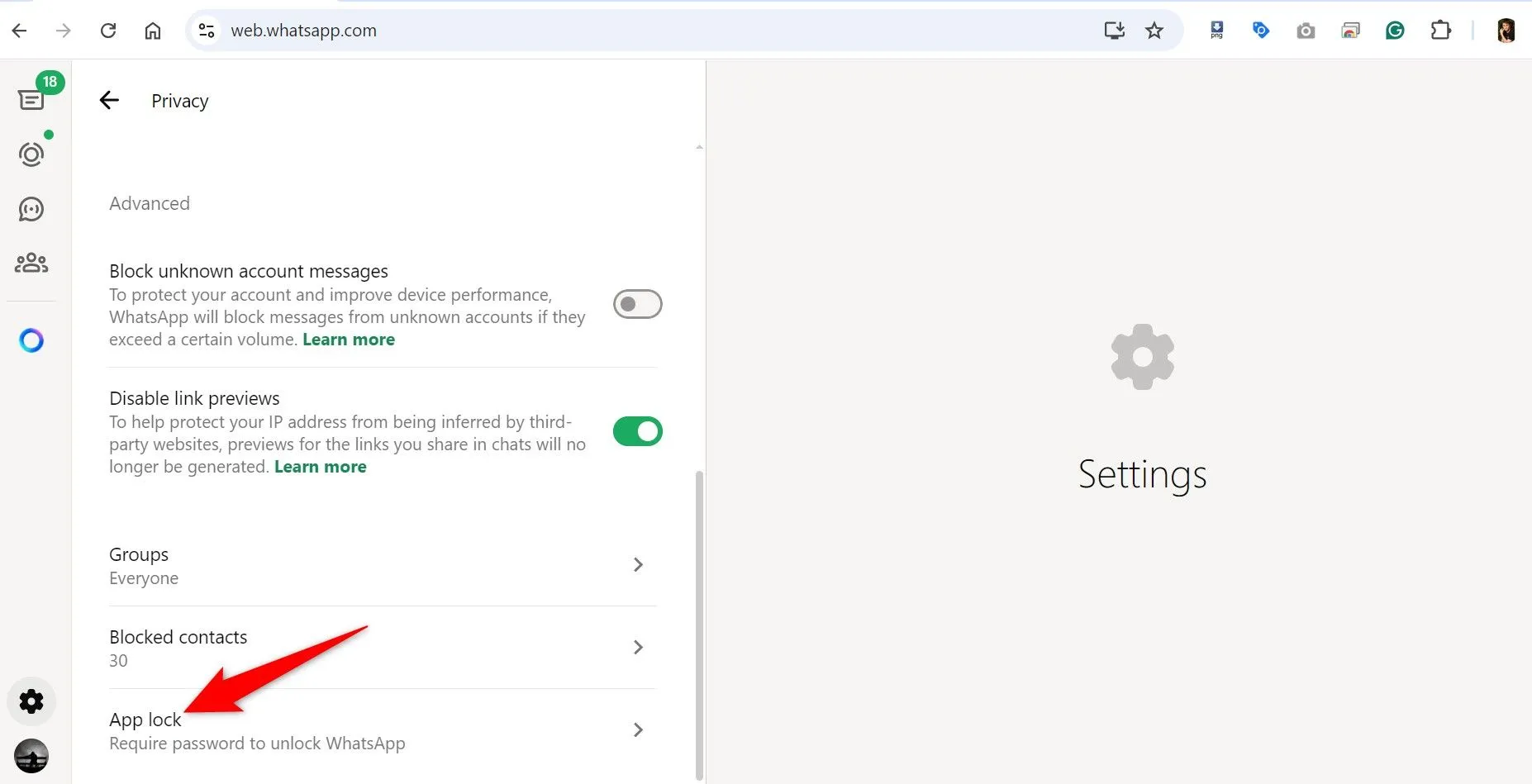 Giao diện WhatsApp Web trên máy tính hiển thị menu cài đặt Quyền riêng tư và tùy chọn Khóa ứng dụng.
Giao diện WhatsApp Web trên máy tính hiển thị menu cài đặt Quyền riêng tư và tùy chọn Khóa ứng dụng.
Trong menu Khóa ứng dụng, hãy bật công tắc “Khóa ứng dụng” (App Lock).
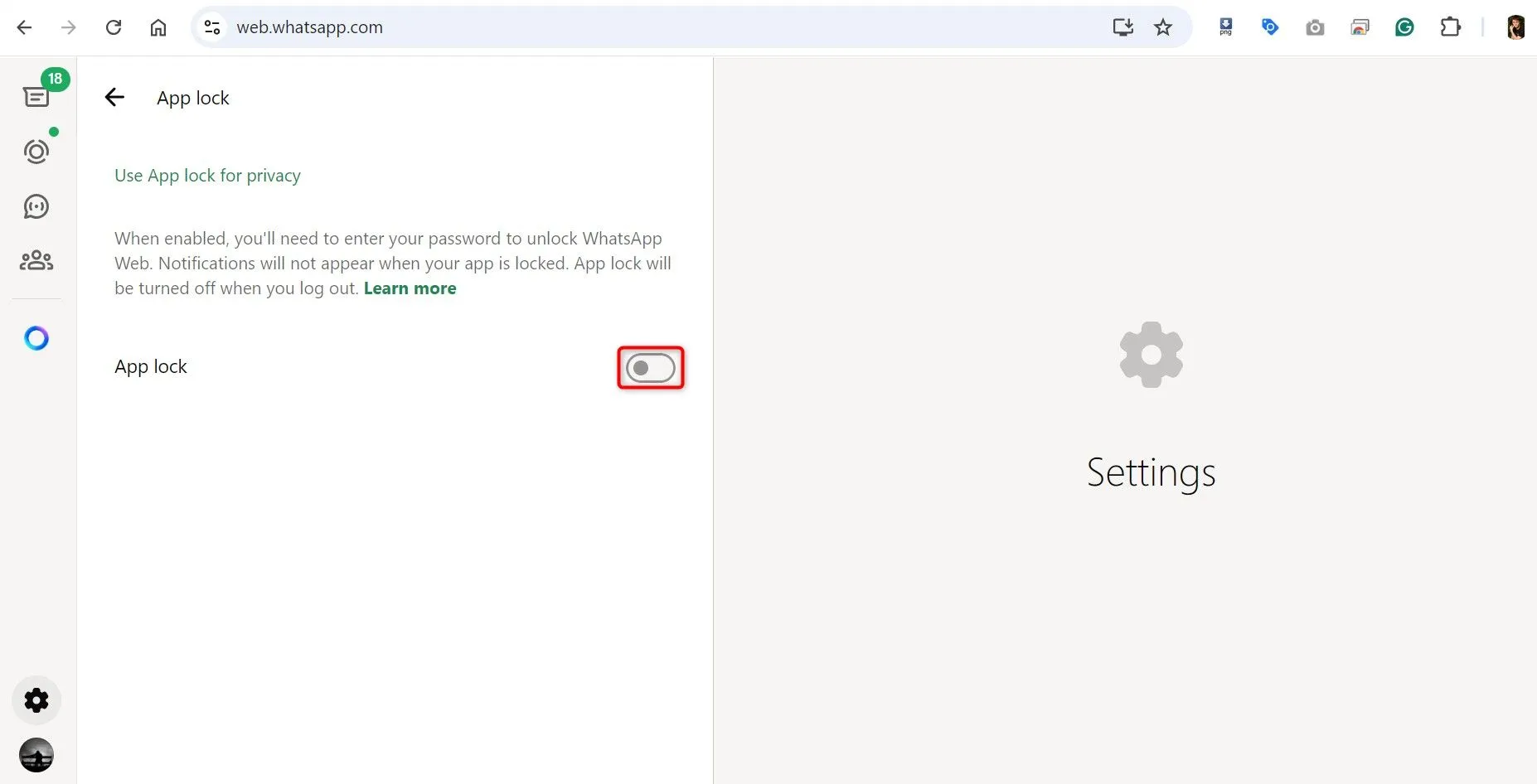 Chức năng Khóa ứng dụng trên WhatsApp Web đang được bật, sẵn sàng để cài đặt mật khẩu.
Chức năng Khóa ứng dụng trên WhatsApp Web đang được bật, sẵn sàng để cài đặt mật khẩu.
Bạn sẽ nhận được lời nhắc “Đặt mật khẩu thiết bị” (Set Device Password). Chọn trường “Nhập mật khẩu” (Enter Password) và gõ mật khẩu bạn muốn sử dụng. Nhấp vào trường “Nhập lại mật khẩu” (Re-Enter Password) và gõ lại mật khẩu đó. Sau đó, nhấp vào “OK”.
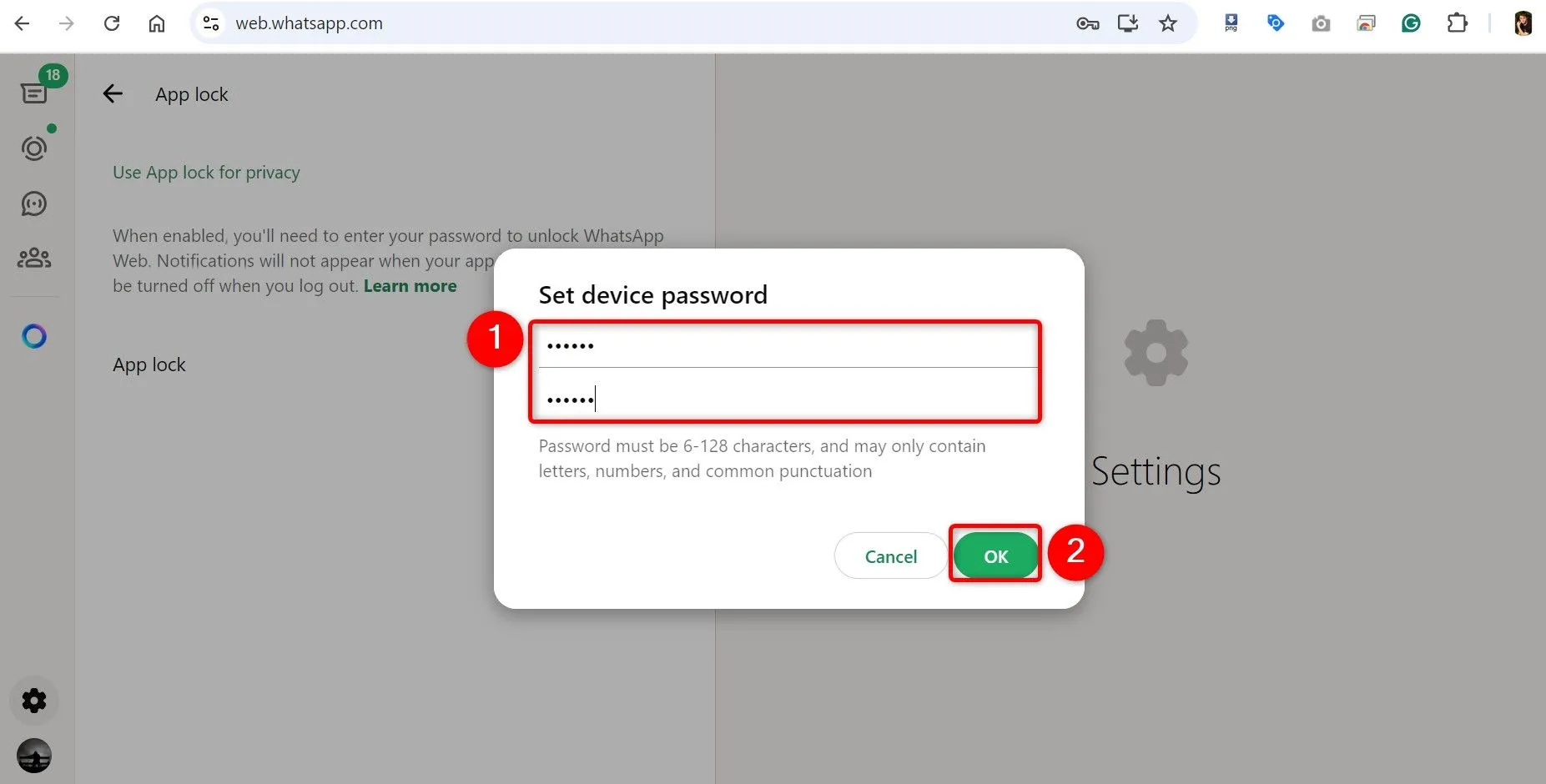 Hộp thoại Đặt mật khẩu thiết bị trên WhatsApp Web yêu cầu người dùng nhập và xác nhận mật khẩu.
Hộp thoại Đặt mật khẩu thiết bị trên WhatsApp Web yêu cầu người dùng nhập và xác nhận mật khẩu.
Trong cùng menu Khóa ứng dụng, bạn sẽ thấy thêm một vài tùy chọn. Những tùy chọn này cho phép bạn chọn thời điểm WhatsApp Web sẽ tự động khóa. Các tùy chọn của bạn là “Sau 1 phút” (After 1 Minute), “Sau 15 phút” (After 15 Minutes), “Sau 1 giờ” (After 1 Hour), và “Sau 8 giờ” (After 8 Hours). Bạn có thể chọn bất kỳ tùy chọn nào phù hợp với nhu cầu bảo mật của mình.
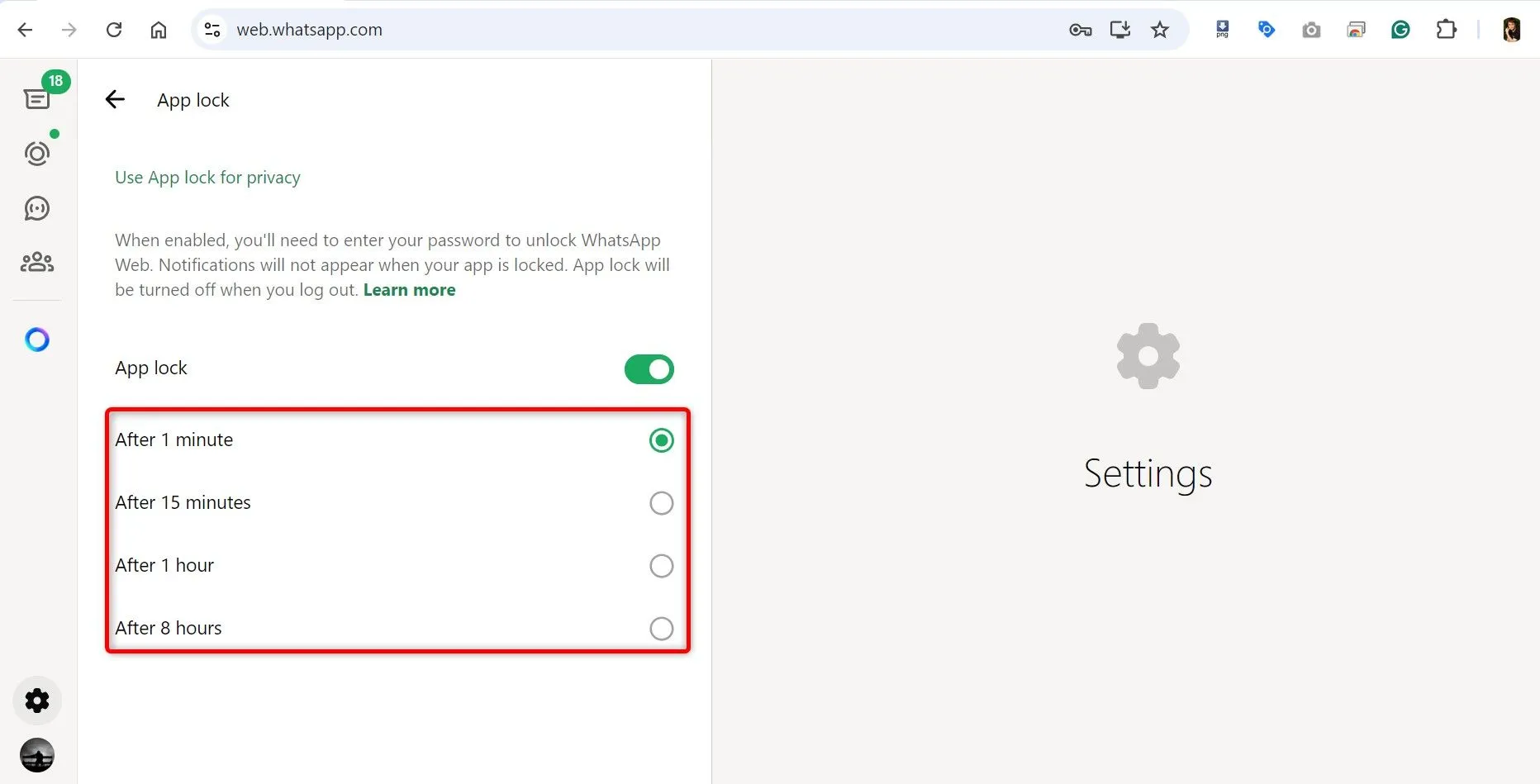 Các tùy chọn thời gian tự động khóa ứng dụng WhatsApp Web, cho phép người dùng lựa chọn mức độ bảo mật.
Các tùy chọn thời gian tự động khóa ứng dụng WhatsApp Web, cho phép người dùng lựa chọn mức độ bảo mật.
Trong tương lai, để vô hiệu hóa tính năng bảo vệ bằng mật khẩu trên WhatsApp Web, hãy truy cập Cài đặt > Quyền riêng tư > Khóa ứng dụng và tắt công tắc “Khóa ứng dụng”. Trong lời nhắc “Nhập mật khẩu hiện có” (Enter Existing Password), chọn trường “Nhập mật khẩu” và gõ mật khẩu bạn đã sử dụng để khóa WhatsApp Web. Sau đó, nhấp vào “OK”.
Kết Luận
Việc khóa WhatsApp trên cả điện thoại và máy tính là một bước quan trọng để bảo vệ quyền riêng tư cá nhân và giữ an toàn cho những cuộc trò chuyện riêng tư của bạn. Với các bước hướng dẫn chi tiết mà Thời Báo Công Nghệ đã cung cấp, bạn có thể dễ dàng thiết lập tính năng bảo mật này, từ đó an tâm hơn khi chia sẻ thiết bị với người khác. Việc áp dụng các biện pháp bảo mật như khóa ứng dụng giúp bạn kiểm soát tốt hơn thông tin cá nhân và ngăn chặn những ánh mắt tò mò không mong muốn.
Đừng quên rằng bảo mật tài khoản WhatsApp không chỉ dừng lại ở việc khóa ứng dụng. Hãy thường xuyên cập nhật các cài đặt riêng tư khác và tìm hiểu thêm về các mẹo bảo mật tài khoản WhatsApp để đảm bảo an toàn toàn diện cho thông tin của bạn.